win10 只有睡眠 没有休眠为什么 win10没有睡眠模式只有休眠如何解决
更新时间:2021-11-13 14:47:00作者:huige
一般情况下,我们打开开始菜单的话,是有睡眠和休眠选项的,不过有很多用户升级到win10系统之后,却发现只有睡眠没有休眠选项,很多人不知道遇到这样的问题该怎么办,别着急,接下来不妨可以跟着小编一起来看看win10没有睡眠模式只有休眠的详细解决方法。
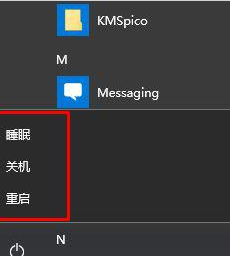
具体操作步骤如下:
1、进入控制面板、选择大图标、找到电源选项。
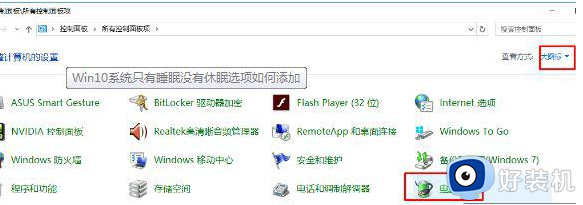
2、接下来在电源选项下右侧,点击“电源按钮的功能”;
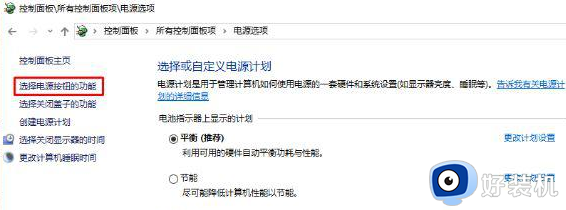
3、在下图中我们就可以看见休眠的选项了,但是没有勾选、所以我们在开始菜单中是看不见休眠功能的。但是下面是黑的无法勾选怎么办?这时我们就需要点击一下【更改当前不可用的设置】,然后就能发现休眠可以勾选了。勾选之后确认退出。
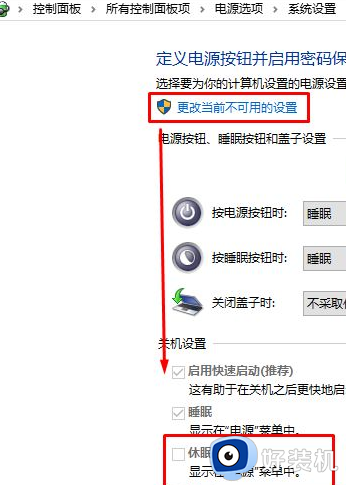
4、打开开始菜单我们就发现休眠功能又回来了。
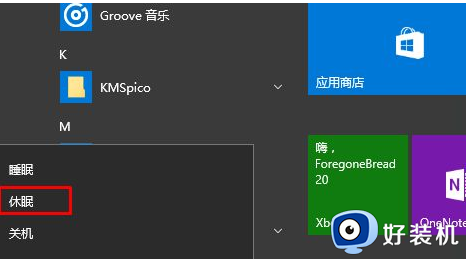
上述给大家讲解的就是win10 只有睡眠 没有休眠的详细解决方法,只要按照上面的方法来操作,就会发现休眠选项回来了。
win10 只有睡眠 没有休眠为什么 win10没有睡眠模式只有休眠如何解决相关教程
- win10关闭睡眠和休眠的方法 win10如何关闭休眠睡眠功能
- win10睡眠唤醒白屏为什么 win10休眠后唤醒白屏的解决方案
- win10睡眠和休眠有什么区别 详解win10睡眠和休眠的区别
- Win10进入睡眠模式如何继续保持下载 Win10睡眠还能继续下载东西的设置方法
- win10关机按钮没有睡眠选项怎么回事 win10只有关机和重启没有睡眠如何解决
- win10如何打开睡眠模式 win10打开睡眠模式的具体教程
- win10 桌面睡眠 快捷键是哪个 win10一键休眠快捷键的图文教程
- windows10睡眠如何设置密码 windows10睡眠设置密码的方法
- 电脑没有睡眠选项的原因是什么 电脑忽然没有了睡眠如何解决
- win10电脑没有睡眠选项怎么办 win10电脑里没有睡眠选项修复方法
- win10拼音打字没有预选框怎么办 win10微软拼音打字没有选字框修复方法
- win10你的电脑不能投影到其他屏幕怎么回事 win10电脑提示你的电脑不能投影到其他屏幕如何处理
- win10任务栏没反应怎么办 win10任务栏无响应如何修复
- win10频繁断网重启才能连上怎么回事?win10老是断网需重启如何解决
- win10批量卸载字体的步骤 win10如何批量卸载字体
- win10配置在哪里看 win10配置怎么看
热门推荐
win10教程推荐
- 1 win10亮度调节失效怎么办 win10亮度调节没有反应处理方法
- 2 win10屏幕分辨率被锁定了怎么解除 win10电脑屏幕分辨率被锁定解决方法
- 3 win10怎么看电脑配置和型号 电脑windows10在哪里看配置
- 4 win10内存16g可用8g怎么办 win10内存16g显示只有8g可用完美解决方法
- 5 win10的ipv4怎么设置地址 win10如何设置ipv4地址
- 6 苹果电脑双系统win10启动不了怎么办 苹果双系统进不去win10系统处理方法
- 7 win10更换系统盘如何设置 win10电脑怎么更换系统盘
- 8 win10输入法没了语言栏也消失了怎么回事 win10输入法语言栏不见了如何解决
- 9 win10资源管理器卡死无响应怎么办 win10资源管理器未响应死机处理方法
- 10 win10没有自带游戏怎么办 win10系统自带游戏隐藏了的解决办法
